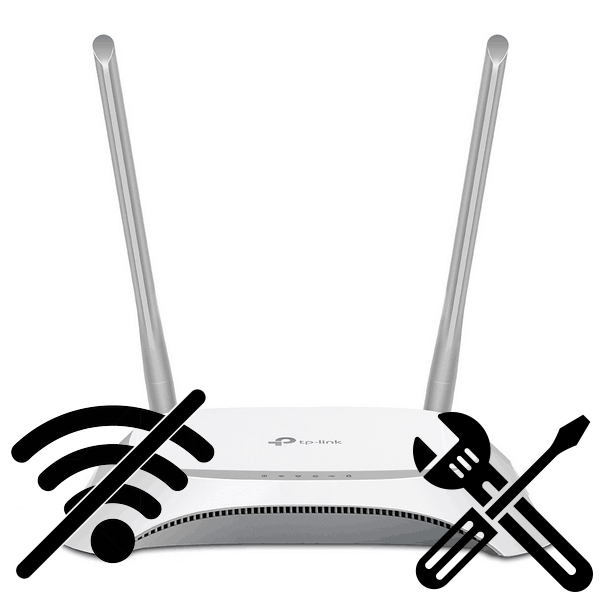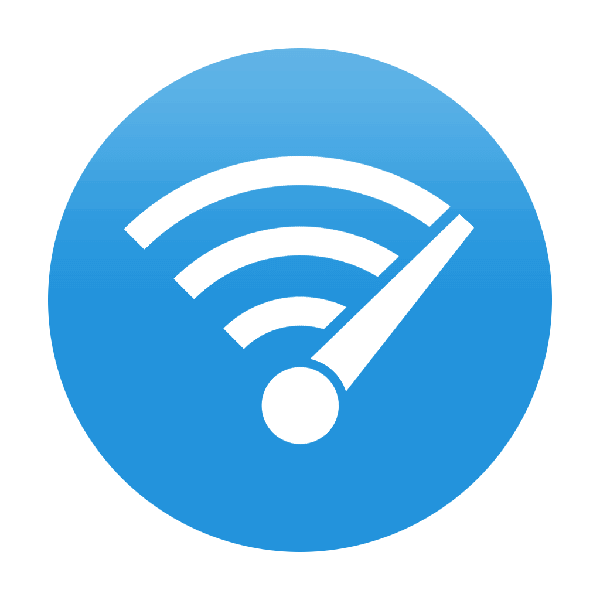Зміст
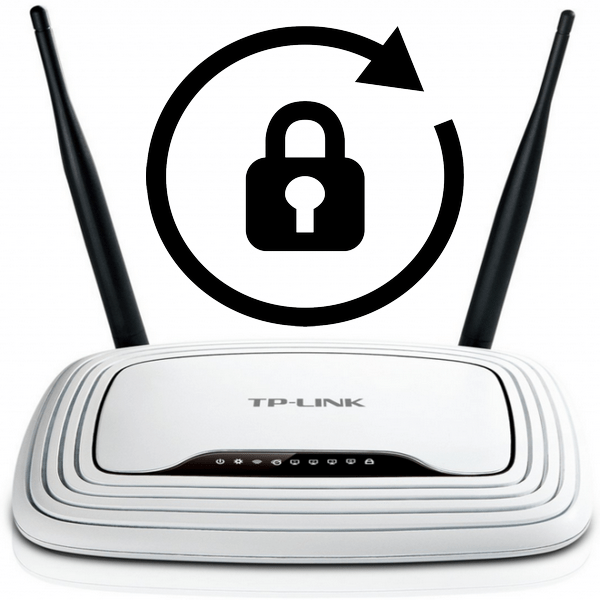
Захист інформації та особистих або корпоративних даних є важливою справою для кожного серйозного користувача інтернету. Вкрай нерозумно перетворювати свою бездротову мережу в прохідний двір з вільним доступом для будь-якого абонента, що знаходиться в зоні покриття сигналу Wi-Fi (звичайно, крім спочатку громадських мереж в торгових центрах тощо). Тому для того щоб відсікти небажаних гостей, багато власників роутерів, встановлюють на них пароль, що дає право входу в локальну мережу. І, звичайно ж, можлива ситуація, коли кодове слово забуте, змінено або втрачено. Що тоді робити? Як скинути пароль на маршрутизаторі?
Скидаємо пароль на роутері
Отже, у вас виникла нагальна необхідність скинути пароль на своєму роутері. Наприклад, ви вирішили тимчасово відкрити свою бездротову мережу для всіх бажаючих або банально забули код. Враховуйте, що крім пароля доступу до мережі Wi-Fi на маршрутизаторі присутня система авторизації для входу в конфігурацію мережевого пристрою і ці логін і кодове слово також можна скинути на значення за замовчуванням. Залежно від наявності фізичної доступності роутера і можливості потрапити в веб-інтерфейс маршрутизатора послідовність наших дій буде відрізнятися. Ми за приклад взяли обладнання від TP-Link.
Спосіб 1: вимкнення захисту
Найпростіший і швидкий метод прибрати пароль зі свого роутера це відключити захист в налаштуваннях безпеки маршрутизатора. Зробити це можна в веб-клієнті мережевого пристрою, внісши потрібні зміни в конфігурацію.
- На будь-якому комп'ютері або ноутбуці, підключеному до роутера проводом RJ-45 або через Wi-Fi, відкриваємо інтернет-оглядач. В адресному рядку набираємо IP-адресу вашого маршрутизатора. Якщо ви в процесі настройки і експлуатації не змінювали його, то за замовчуванням це найчастіше
192.168.0.1або192.168.1.1, іноді зустрічаються інші координати мережевого девайса. Натискаємо на клавішу Enter . - З'являється вікно автентифікації користувача. Вводимо ім'я користувача і пароль доступу до конфігурації, відповідно до заводських настройками вони ідентичні:
admin. Натискаємо на кнопку &171;OK&187; . - У відкритому веб-клієнті насамперед переходимо в розширені налаштування роутера, зробивши клік лівою кнопкою миші по пункту & 171; додаткові налаштування&187; .
- У лівому стовпці вибираємо рядок &171;Бездротовий режим&187; .
- У випадаючому вниз підменю знаходимо розділ &171;налаштування бездротового режиму & 187; . Тут ми обов'язково знайдемо всі необхідні нам параметри.
- На наступній вкладці натискаємо ЛКМ на графу&171; захист & 187; і в меню вибираємо положення & 171; немає захисту&187; . Тепер увійти в вашу бездротову мережу можна вільно, без пароля. Зберігаємо зміни. Готово!
- У будь-який момент ви можете знову включити захист вашої мережі від несанкціонованого доступу і встановити надійний пароль.
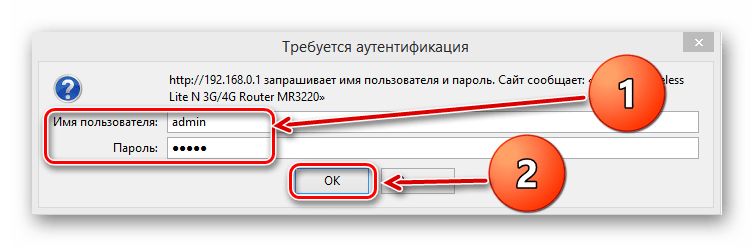

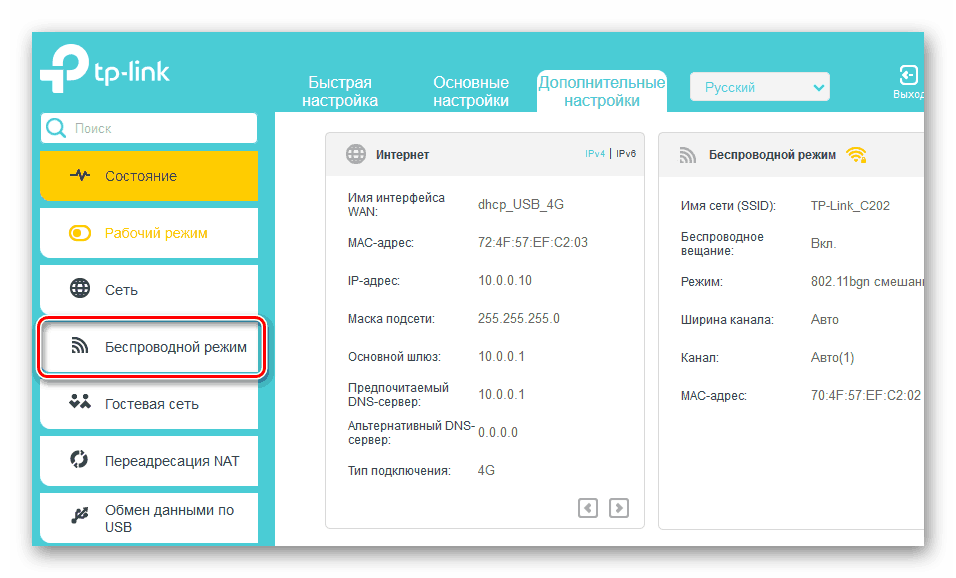
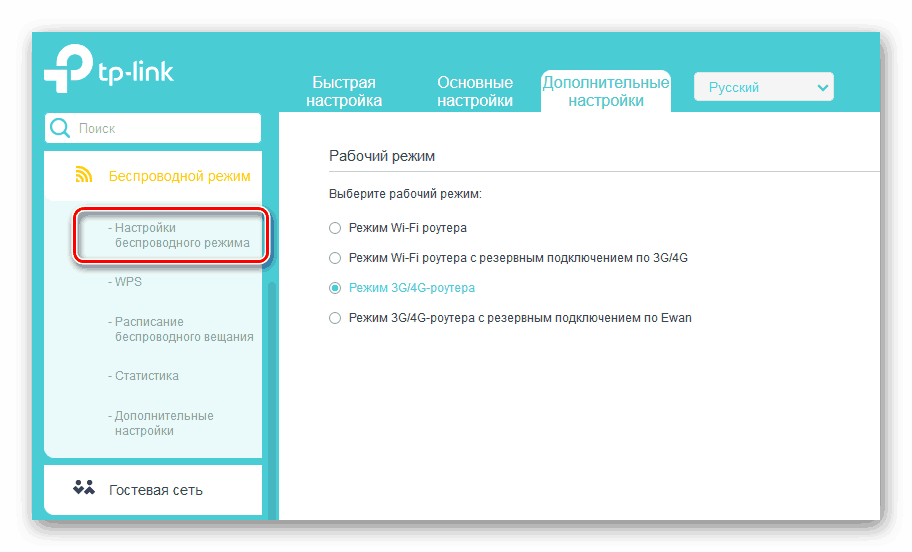
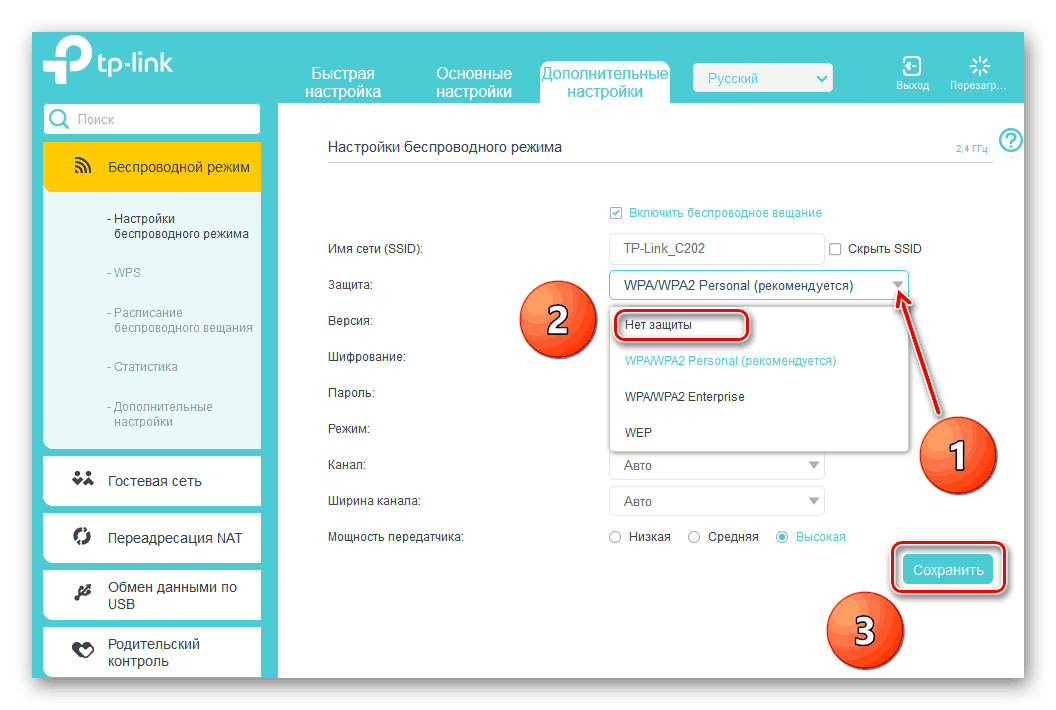
Спосіб 2: скидання конфігурації до заводської
Цей спосіб більш радикальний і обнуляє не тільки пароль доступу до бездротової мережі, але і логін, і кодове слово для входу в конфігурацію роутера. А заодно і всі змінені вами настройки маршрутизатора. Зверніть на це увагу! Після відкату роутер повернеться до встановленої на заводі-виробнику початкової конфігурації, а в ній передбачений безперешкодний доступ до мережі Wi-Fi, що роздається мережевим пристроєм. Тобто старий пароль буде скинутий. Здійснити відкат до заводських налаштувань можна за допомогою кнопки на тильній частині корпусу роутера або за допомогою маніпуляцій в веб-інтерфейсі маршрутизатора. Детальну інструкцію про те, яким чином правильно зробити скидання конфігурації мережевого обладнання до значень за замовчуванням, читайте, пройшовши за посиланням, зазначеної нижче. Алгоритм дій буде схожим незалежно від бренду і моделі роутера.
Детальніше: Скидання налаштувань маршрутизатора TP-Link
Підведемо підсумок. Скинути пароль на роутері можна, зробивши нескладні дії. Ви можете сміливо користуватися цією можливістю, якщо хочете відкрити свою бездротову мережу або забули кодове слово. І намагайтеся дбати про безпеку вашого особистого інтернет-простору. Це допоможе уникнути багатьох непотрібних проблем.
Читайте також: Зміна пароля на роутері TP-Link